நீங்கள் ஒரு தகவல் தொழில்நுட்ப நிபுணராக இருந்தால், இதற்கு முன்பு 'விர்ச்சுவல் பாக்ஸ் நிறுவி பிழையை சரிசெய்யவும்' செய்தியை நீங்கள் பார்த்திருக்கலாம். இந்த பிழை பல காரணங்களுக்காக ஏற்படலாம், ஆனால் இது பொதுவாக தவறான நிறுவல் பாதை அல்லது சிதைந்த நிறுவல் கோப்பால் ஏற்படுகிறது.
இந்த பிழையை சரிசெய்ய நீங்கள் செய்யக்கூடிய சில விஷயங்கள் உள்ளன, ஆனால் மிகவும் பொதுவான தீர்வு VirtualBox ஐ மீண்டும் நிறுவுவதாகும். இது பொதுவாக ஏதேனும் சிதைந்த கோப்புகளை சரிசெய்து மென்பொருளை சரியாக நிறுவ அனுமதிக்கும்.
திரையை அணைக்கவும்
உங்களுக்கு இன்னும் சிக்கல் இருந்தால், நிறுவல் பாதையை கைமுறையாக சரிசெய்ய முயற்சி செய்யலாம் அல்லது உங்கள் கணினியிலிருந்து VirtualBox கோப்புறையை நீக்கி மீண்டும் நிறுவலைத் தொடங்கலாம். இந்த படிகள் 'விர்ச்சுவல்பாக்ஸ் நிறுவி பிழையை சரிசெய்தல்' செய்தியை சரிசெய்து, மென்பொருளை சரியாக நிறுவ உங்களை அனுமதிக்கும்.
நீங்கள் நிறுவ முடியாவிட்டால் மெய்நிகர் பெட்டி விண்டோஸ் 11/10 இல் பிழை ஏற்பட்டது நிறுவல் தோல்வி அடைந்தது! பிழை: நிறுவலின் போது அபாயகரமான பிழை இந்த பிரச்சனையில் இருந்து விடுபட இந்த குறிப்புகளை பின்பற்றவும். VirtualBox உங்கள் கணினியில் நிறுவியை இயக்க முடியாததற்கு எண்ணற்ற காரணங்கள் இருக்கலாம். இங்கே நாங்கள் சில பொதுவான காரணங்களை தீர்வுகளுடன் இணைத்துள்ளோம், இதனால் நீங்கள் சிக்கலைச் சரிசெய்து Windows 11/10 OS ஐ எந்த பிரச்சனையும் இல்லாமல் நிறுவலாம்.

VirtualBox நிறுவி பிழையை சரிசெய்யவும்
Windows 11/10 இல் VirtualBox நிறுவி நிறுவல் பிழையை சரிசெய்ய, இந்த வழிமுறைகளைப் பின்பற்றவும்:
பவர்ஷெல் பட்டியல் சேவைகள்
- ஹைப்பர்-வியை முடக்கு
- நிறுவியை நிர்வாகியாக இயக்கவும்
- மேம்பட்ட பயன்பாட்டு அமைப்புகளை மாற்றவும்
- நிரலை நிறுவுதல்/நீக்குதல் சரிசெய்தலை இயக்கவும்
இந்த உதவிக்குறிப்புகள் மற்றும் தந்திரங்களைப் பற்றி மேலும் அறிய, தொடர்ந்து படிக்கவும்.
1] ஹைப்பர்-வியை முடக்கு
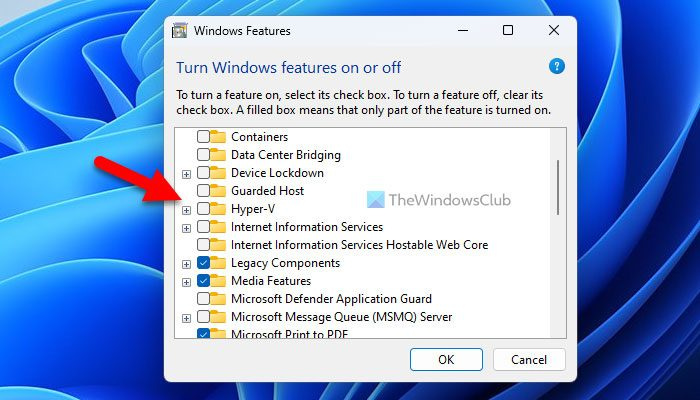
உங்கள் விண்டோஸ் கம்ப்யூட்டரில் இந்தச் சிக்கலில் இருந்து விடுபட நீங்கள் பின்பற்ற வேண்டிய முதல் சரிசெய்தல் பரிந்துரை இதுவாகும். VirtualBox, VMware Workstation Player போன்ற மூன்றாம் தரப்பு மெய்நிகர் இயந்திர பயன்பாடுகள் Hyper-V உடன் வேலை செய்யாது. இதனால்தான் VirtualBox நிறுவல் செயல்முறைக்கு செல்லும் முன் உங்கள் கணினியில் Hyper-V ஐ முடக்க அல்லது முடக்க பரிந்துரைக்கப்படுகிறது.
Windows 11/10 இல் Hyper-V ஐ முடக்க, இந்தப் படிகளைப் பின்பற்றவும்:
- பணிப்பட்டியில் உள்ள தேடல் புலத்தில் கிளிக் செய்யவும்.
- தேடு விண்டோஸ் சிறப்புக்களை தேர்வு செய் அல்லது நிறுத்தி விடு .
- தனிப்பட்ட தேடல் முடிவைக் கிளிக் செய்யவும்.
- கண்டுபிடி ஹைப்பர்-வி விருப்பம்.
- ஹைப்பர்-வி தேர்வை நீக்கவும்.
- அச்சகம் நன்றாக பொத்தானை.
பின்னர் அது அனைத்து செயல்முறைகளையும் முடித்து உங்கள் கணினியை மறுதொடக்கம் செய்யட்டும். அதன் பிறகு, நீங்கள் எந்த பிரச்சனையும் இல்லாமல் VirtualBox ஐ நிறுவ முடியும்.
2] நிறுவியை நிர்வாகியாக இயக்கவும்
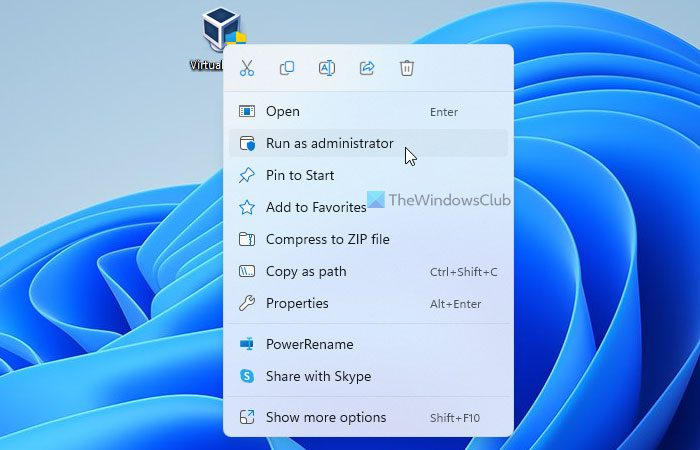
சில நேரங்களில் நீங்கள் நிறுவியை நிர்வாகியாக இயக்க வேண்டியிருக்கும். உங்கள் கணினியில் UAC அல்லது பயனர் கணக்குக் கட்டுப்பாடு அமைப்பை உள்ளமைக்கும்போது இது தேவைப்படுகிறது. அதனால்தான் VirtualBox நிறுவியை நிர்வாகியாக இயக்க, இந்தப் படிகளைப் பின்பற்றவும்:
- அதிகாரப்பூர்வ தளத்திலிருந்து நீங்கள் பதிவிறக்கிய VirtualBox நிறுவல் கோப்பைக் கண்டறியவும்.
- நிறுவியை வலது கிளிக் செய்யவும்.
- தேர்ந்தெடு நிர்வாகியாக செயல்படுங்கள் விருப்பம்.
- கிளிக் செய்யவும் ஆம் UAC வரியில் விருப்பம்.
இப்போது உங்கள் நிறுவி எந்த பிழை செய்திகளையும் காட்டக்கூடாது.
3] மேம்பட்ட பயன்பாட்டு அமைப்புகளை மாற்றவும்
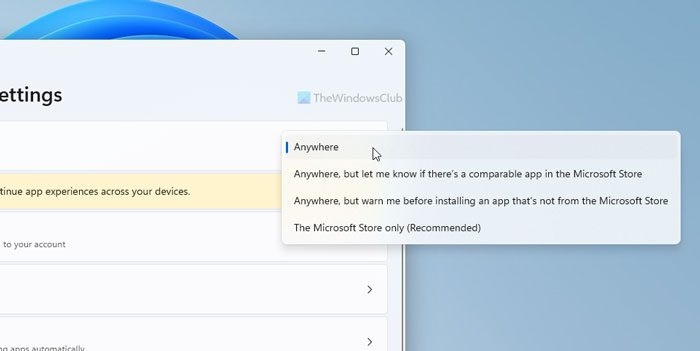
விண்டோஸ் 11 மற்றும் விண்டோஸ் 10 ஆகியவை மூன்றாம் தரப்பு பயன்பாடுகளை கணினியால் நிறுவுவதைத் தடுக்கும் விருப்பத்துடன் வருகின்றன. இந்த அமைப்பை இயக்கினால், VirtualBox அல்லது வேறு எந்த மென்பொருளையும் நிறுவ முடியாது. அதனால்தான் Windows 11/10 இல் மேம்பட்ட பயன்பாட்டு அமைப்புகளை மாற்ற இந்தப் படிகளைப் பின்பற்றவும்:
இணைய பயன்பாட்டு சாளரங்களை எவ்வாறு சரிபார்க்கலாம்
- அச்சகம் வெற்றி + என்னை விண்டோஸ் அமைப்புகளைத் திறக்க.
- செல்க பயன்பாடுகள் > மேம்பட்ட பயன்பாட்டு அமைப்புகள் .
- விரிவாக்கு பயன்பாடுகளை எங்கு பெறுவது என்பதைத் தேர்வுசெய்யவும் துளி மெனு.
- தேர்ந்தெடு எங்கும் விருப்பம்.
அதன் பிறகு, பயன்பாட்டை நிறுவ முயற்சிக்கவும்.
4] நிரல் நிறுவல்/நிறுவல் நீக்கம் சரிசெய்தலை இயக்கவும்.
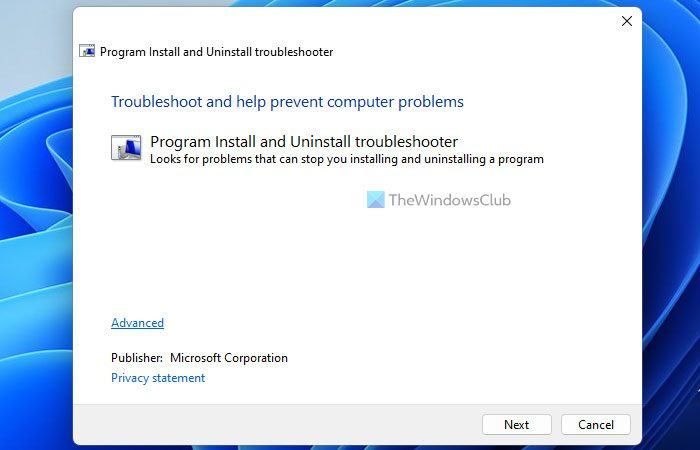
பணிப்பட்டி சாளரங்கள் 10 இல் நேரத்தைக் காட்டு
உங்கள் கணினியில் பயன்பாட்டை நிறுவவோ அல்லது நிறுவல் நீக்கவோ முடியாத போது மைக்ரோசாப்ட் ஒரு சரிசெய்தலை வழங்குகிறது. அது அழைக்கபடுகிறது நிரலை நிறுவுதல்/நிறுவல் நீக்கம் சரிசெய்தல் . மைக்ரோசாஃப்ட் அதிகாரப்பூர்வ வலைத்தளத்திலிருந்து இந்த பயன்பாட்டை நீங்கள் பதிவிறக்கலாம். எனவே சரிசெய்தலை இயக்கி, சிக்கலைச் சரிசெய்ய திரையில் உள்ள வழிமுறைகளைப் பின்பற்றவும். நிரல்களை நிறுவுவதற்கும் அகற்றுவதற்கும் சரிசெய்தலைப் பதிவிறக்கவும் support.microsoft.com .
படி: VirtualBox FATAL: INT18: பூட் தோல்வி பிழை
தோல்வியடைந்த நிறுவலை எவ்வாறு சரிசெய்வது?
விண்டோஸ் 11/10 கணினியில் தோல்வியடைந்த நிறுவலை சரிசெய்ய நீங்கள் பின்பற்றக்கூடிய சில குறிப்புகள் உள்ளன. எடுத்துக்காட்டாக, உங்களிடம் நிர்வாகி உரிமைகள் உள்ளதா என்பதை நீங்கள் சரிபார்க்கலாம், விண்டோஸ் நிறுவல் பொறிமுறை செயல்படுகிறதா என சரிபார்க்கலாம். மறுபுறம், நீங்கள் இயக்கலாம். நிரலை நிறுவுதல்/நிறுவல் நீக்கம் சரிசெய்தல் , உங்கள் கணினியை மறுதொடக்கம் செய்யுங்கள், பாதுகாப்பான பயன்முறையில் முயற்சிக்கவும்.
விண்டோஸில் VirtualBox ஐ நிறுவ முடியவில்லையா?
நீங்கள் விண்டோஸில் VirtualBox ஐ நிறுவ முடியாததற்கு பல காரணங்கள் இருக்கலாம். எடுத்துக்காட்டாக, உங்கள் கணக்கில் நிர்வாகி உரிமைகள் இல்லை என்றால், இந்த பயன்பாட்டை உங்களால் நிறுவ முடியாது. உங்களுக்கு ஏன் இந்தப் பிரச்சனை வந்தாலும், மேலே குறிப்பிட்டுள்ள குறிப்புகள் மற்றும் தந்திரங்களைப் பின்பற்றுவதன் மூலம் அதைச் சரிசெய்யலாம்.
இவ்வளவு தான்! இந்த தீர்வுகள் உங்களுக்கு வேலை செய்யும் என்று நம்புகிறேன்.
படி: VirtualBox VM விண்டோஸில் திறக்கப்படாது அல்லது தொடங்காது.














![McUICnt.exe நுழைவு புள்ளி கண்டறியப்படவில்லை பிழை [சரி]](https://prankmike.com/img/antivirus/C1/mcuicnt-exe-entry-point-not-found-error-fix-1.png)
